Lệnh phóng to trong Cad là thao tác kỹ thuật cơ bản giúp hiệu chỉnh bản vẽ một cách chính xác nhất. Theo đó, để phóng to đối tượng trong Cad thì bạn cần sử dụng lệnh Scale. Trong bài viết dưới đây, UNICA sẽ hướng dẫn bạn cách sử dụng lệnh Scale đúng chuẩn và nhanh chóng nhất.
Lệnh Scale trong Cad là gì?
Trong AutoCad, nếu chúng ta muốn phóng to hay thu nhỏ hình trong cad thì sẽ phải sử dụng lệnh Scale. Nếu bạn là người đã từng tham gia vào khóa học Autocad thì đã quá quen thuộc, tuy nhiên với những bạn mới bắt đầu làm quen với Cad thì đây là một lệnh khá xa lạ.

Sử dụng lệnh phóng to đối tượng trong cad
Với những người mới học Autocad, khi gặp trường hợp muốn phóng to đối tượng thì các bạn chưa biết phải dùng lệnh nào. Đặc biệt, các bạn cũng nên biết rằng tác dụng của lệnh Scale dùng để biến đổi tỷ lệ đối tượng.
Lệnh phóng to thu nhỏ trong cad với Scale nhìn chung đi theo các bước sau:
- Bạn sử dụng lệnh tắt là SC.
- Quét chọn đối tượng cần biến đổi tỷ lệ trong Cad.
- Bạn cần lưu ý rằng phải gõ dấu cách để kết thúc việc chọn đối tượng.
- Click chuột trái để chọn điểm chuẩn khi muốn thay đổi tỷ lệ của đối tượng.
- Sẽ xuất hiện một dòng nhắc là Specify scale factor or [Copy/Reference]<1>: Tại đây bạn sẽ nhập hệ số tỷ lệ của R hay C để sao chép đối tượng sau khi tăng hoặc thu nhỏ đối tượng.
Sau khi bạn nhập R xong mà xuất hiện dòng nhắc là: Specify reference length<1> thì bạn sẽ tiếp tục nhập tham chiếu của chiều dài.
Tiếp tục, xuất hiện dòng nhắc mới là Specify new length or [point]<1> thì bạn sẽ nhập chiều dài mới.
Nếu bạn nhập C, lựa chọn này cho phép giữ lại đối tượng được chọn như một lệnh copy sau khi biến đổi tỷ lệ.
>>> Xem thêm: Chàng trai Thanh Bình kiếm thu nhập 2X mỗi tháng nhờ thành thạo Autocad
Đăng ký khoá học làm video bằng Autocad online ngay để nhận ưu đãi. Khóa học sẽ giúp bạn sử dụng thành thạo Autocad, dễ dàng thiết lập hồ sơ thiết kế một cách chuyên nghiệp chỉ sau 20 ngày.
Cách gọi lệnh phóng to trong Cad
Đối với những người mới học về Autocad thường không biết gọi lệnh thu nhỏ đối tượng trong cad. Thực chất, thao tác này rất đơn giản, bạn có thể gọi lệnh Scale trên giao diện Cad với 2 cách sau đây:
- Cách 1: Trên phần mềm Autocad, bạn nhập phím tắt SC sau đó nhấn Enter để hiển thị lệnh Scale.
- Cách 2: Bạn click chuột vào thanh công cụ Command trên giao diện, sau đó vào menu Modify chọn lệnh Scale để gọi lệnh.

Để gọi lệnh Scale, bạn có thể áp dụng một trong 2 cách thông dụng hiện nay
Như vậy, có thể thấy cách gọi lệnh Scale không quá khó như nhiều người vẫn thường nghĩ. Bạn nên áp dụng để thực hiện phóng to hoặc thu nhỏ một đối tượng bất kỳ trên bản vẽ theo một tỷ lệ nhất định.
>>> Xem thêm: Các bước dùng lệnh array trong Autocad bạn không thể bỏ qua
Các bước thực hiện lệnh Scale trong Cad
Đối với lệnh phóng to kích thước trong cad bạn sẽ thực hiện theo các bước sau đây để đạt được kích thước chính xác nhất.
- Bước 1: Nhập lệnh SC ( Scale ) Nhấn phím Space hoặc Enter
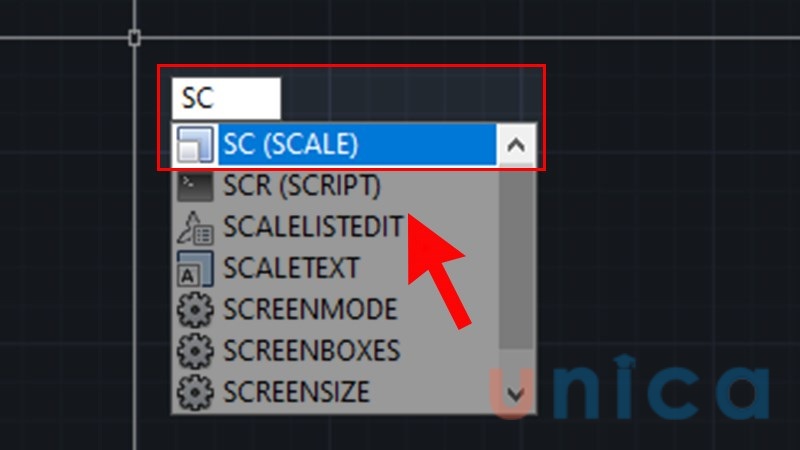
Cách dùng lệnh Scale trong Cad
- Bước 2: Tại câu lệnh Select objects, bạn click chuột chọn đối tượng mà bạn muốn thay đổi tỷ lệ. Tiếp theo, cũng tại câu lệnh này, bạn click chuột chọn một đối tượng cần thay đổi tỷ lệ tiếp theo hoặc nhấn Enter để kết thúc lệnh. Nếu bạn muốn đổi tỷ lệ bao nhiêu đối tượng thì click chọn câu lệnh Select objects tương ứng.
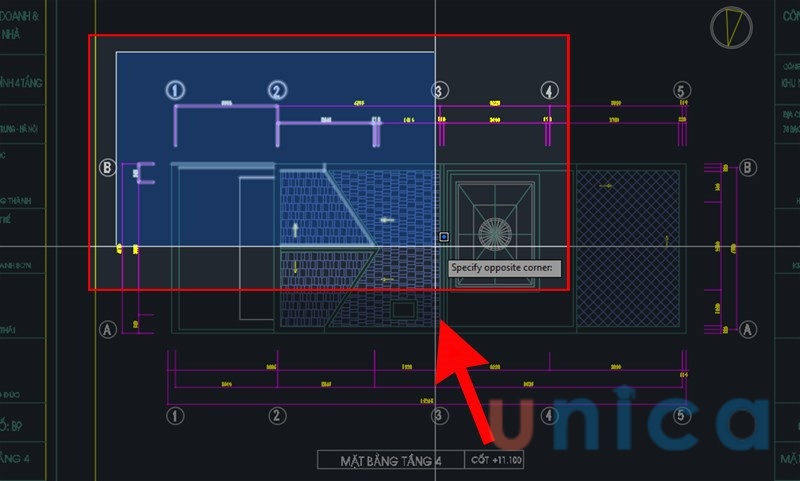
Cách dùng lệnh Scale trong Cad
- Bước 3: Tại câu lệnh Specify base point, bạn click chuột chọn điểm gốc đứng yên khi thay đổi tỷ lệ. Giá trị dương là phóng to, giá trị âm là thu nhỏ. Sau đó nhấn Enter để kết thúc câu lệnh
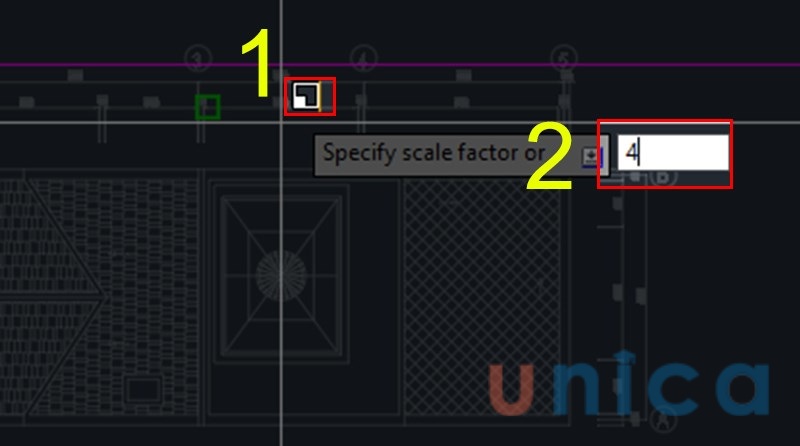
Cách dùng lệnh Scale trong Cad
Như vậy, bạn đã thực hiện xong thao tác phóng to đối tượng trong bản vẽ Autocad. Theo chia sẻ của những nhà thiết kế chuyên nghiệp, khi thực hiện thao tác này, bạn có thể áp dụng lệnh tắt tham chiếu R để thay đổi tỷ lệ của đối tượng theo 2 dòng nhắc sau đây:
- Specify reference length <1>: Nhập chiều dài tham chiếu hoặc dùng các phương thức bắt điểm để định chiều dài.
- Specify new length: Nhập giá trị chiều dài mới hoặc dùng các phương thức truy bắt điểm để định chiều dài mới.
Đây được xem là 2 dòng lệnh hỗ trợ thao tác thực hiện lệnh thu nhỏ trong cad được chính xác và nhanh chóng hơn.
>>> Xem thêm: Hướng dẫn sử dụng lệnh Xref trong Cad đơn giản nhất
Ví dụ về cách phóng to đối tượng trong Cad
Nhằm giúp bạn nắm rõ hơn cách phóng to đối tượng trong bản vẽ Cad, UNICA sẽ hướng dẫn bạn cách thực hiện với ví dụ cụ thể sau đây:
Yêu cầu: Dùng lệnh Scale để phóng to đối tượng hình tròn lên 2 lần. Các bước thực hiện như sau:
- Bước 1: Trên thanh công cụ Command, bạn nhập lệnh tắt SC và nhấn Enter để hiển thị lệnh.
- Bước 2: Tại câu lệnh Select objects: Bạn click chuột chọn đường tròn mà bạn muốn thay đổi tỷ lệ.
- Bước 3: Tại câu lệnh Select objects, bạn nhấn Enter để kết thúc thao tác chọn đối tượng.
- Bước 4: Tại câu lệnh Specify base point: Kích chọn điểm P1 (theo hình vẽ).
- Bước 5: Tại câu lệnh Specify scale factor or [Reference]: Bạn nhập tỷ lệ 2 và nhấn Enter để kết thúc lệnh.

Ví dụ về cách sử dụng lệnh phóng to trong Cad
Về cơ bản các bạn đã nắm được lệnh phóng to trong Cad, nhưng một câu hỏi được đặt ra ngược lại đó là thu nhỏ vật kiểu gì.
Kết luận
Trên đây là cách thực hiện lệnh phóng to trong Cad, bạn nên nắm vững những kiến thức này nhằm giúp cho việc thiết lập tỷ lệ bản vẽ được đúng chuẩn, chính xác nhất. Ngoài ra, Bạn đọc muốn tìm hiểu thêm nhiều kiến thức nâng cao trong ngành thiết kế cũng như công cụ liên quan hỗ trợ trong việc thiết kế ra những bản vẽ kỹ thuật chi tiết nhất. Hãy nhanh tay đăng ký và theo dõi khoá học 3d max trên Unica, các chuyên gia sẽ hướng dẫn chi tiết bài bản giúp bạn có thể áp dụng vào trong bản thiết kế của mình ngay lập tức.
Chúc bạn thành công!
Unica gợi ý cho bạn: Khóa học "Học Autocad cơ bản và nâng cao"








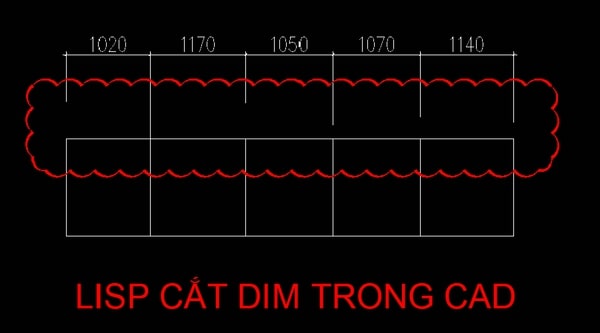
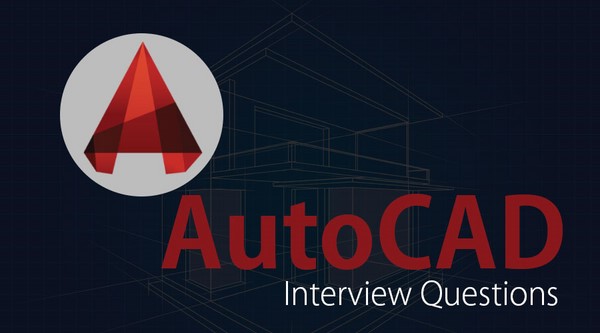

.png?v=1733475685)









